


Ringraziamo l'amica Rosa per la collaborazione.
Materiale necessario:
|
Tube stellina (starwhitezx)-(scompatta il file nella cartella |
|
|
Immagine Stella di Natale |
|
|
Font Cal Daniela (per l'uso vedi Malizia 07>Utilizzare i fonts) |
Porta con te il segnaposto.
Ti aiuterÓ a seguire meglio il tutorial.
![]()
Con PSP9 apri l'immagine Stella di Natale.
Premi F8 per far aprire la finestra Livello.
Vai su Livelli>Duplica.
Mantieni selezionato il livello che hai creato.
Clicca sulla A di Testo.
Nella finestra Materiali (se non la vedi premi F6) imposta come ProprietÓ
primo piano il colore #FD2010 e come ProprietÓ sfondo il colore #CD9D2E:
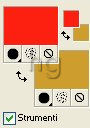
(vedi il tutorial Impostare un colore pieno)
Nella barra delle Opzioni (se non la vedi premi F4) imposta come segue:
![]()
Clicca sulla tela, nella finestra Immissione testo digita il testo e clicca su Applica.
Posizionati sul testo per far comparire il simbolo dello strumento Spostamento ![]() .
.
Tenendo premuto il tasto sinistro usa lo strumento per sistemarlo correttamente.
Mantieni il contorno mobile, vai su Effetti>Effetti 3D>Smusso a incasso
e imposta come segue:
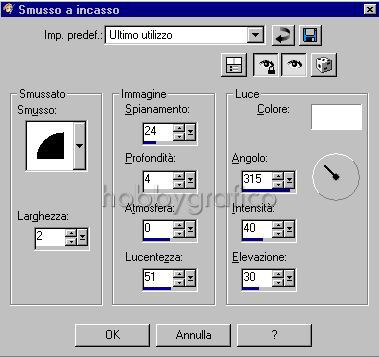
Vai su Selezione>Nessuna selezione.
Ora devi usare il tube che hai scompattato nella cartella Ornamenti.
Clicca sullo strumento Ornamento ![]() .
.
Nella barra delle Opzioni clicca sulla freccia (1) per far aprire la finestra
Categoria e scegli il tube della stella (2):
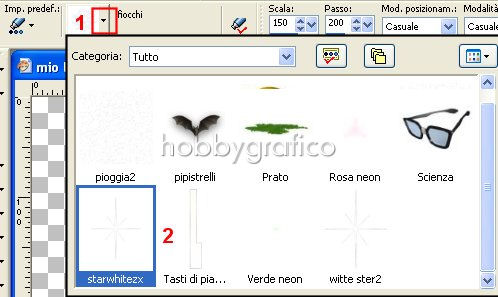
Imposta le opzioni come segue:
![]()
Clicca con il mouse per applicare alcune stelline a destra e a sinistra dell'immagine:

Diminuisci il valore di Scala a 20 e applica delle stelline pi¨ piccole vicino alle altre.
Nella finestra Livello vedrai due livelli, uno contiene solo l'immagine e l'altro l'immagine,
il testo e le stelline.
Premi F12, nella finestra Salva con nome nomina il file, scegli il
formato PSP Animation Shop:
![]()
e clicca su Salva.
Con Animation Shop riapri il file.
Vai su Animazione>ProprietÓ Animazione e imposta come segue.
Quello che scegli come colore della Tela diventerÓ il colore dello sfondo
del tuo lavoro, se il nero non ti piace lo puoi cambiare:

Vai su Effetti>Inserisci transizione immagine, imposta come
Effetto > Orologio (1), clicca su Personalizza (2) per far aprire
la finestra Transizione a comparsa e scegli
Movimento Orologio > Antiorario (3):

(per posizionare correttamente i cursori (4) puoi usare le frecce della tastiera)
Clicca su OK e otterrai 24 fotogrammi.
Clicca sul primo fotogramma col tasto sinistro per selezionarlo.
Vai su Animazione>ProprietÓ fotogramma e imposta come
Durata di visualizzazione > 50.
Seleziona l'ultimo fotogramma.
Vai su Animazione>ProprietÓ fotogramma e imposta come
Durata di visualizzazione > 100.
Premi F12, nella finestra Salva con nome nomina il file, scegli il formato
gif e clicca su Salva.
Esegui la procedura di salvataggio accettando tutte le impostazioni
delle finestre che si aprono.

Ecco altri lavori ottenuti con lo stesso procedimento:
|
|
|
|

Se incontri dei problemi puoi scrivere a